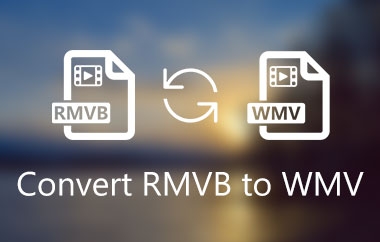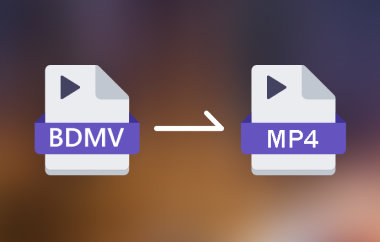您是否對播放 RMVB 格式的影片感到興奮,卻發現無法在現代設備、智慧電視或其他媒體播放器上播放?好吧,您並不孤單! RealMedia 可變比特率格式曾因其更高的壓縮率而廣受歡迎。然而,這種格式在某些現代媒體播放器上無法播放,這對一些擁有 RMVB 格式影片的電影愛好者來說是個壞消息。不過好消息是,我們有解決方案。為了有效率地播放視頻,最好的方法是將 RMVB 檔案轉換為 MP4。這樣,您就可以觀看喜愛的視頻,而不會遇到任何相容性問題。因此,請閱讀本文,以了解如何轉換 RMVB 轉 MP4.
第 1 部分。 RMVB 與 MP4:哪個更好
您想知道 RMVB 和 MP4 格式哪個比較好嗎?如果是這樣,您可以查看下面的比較表,以了解有關這些格式的更多見解。
| RMVB | 對比 | MP4 |
| RealMedia 可變比特率 | 文件名 | 運動圖像專家組 |
| 高品質 | 視頻質量 | 卓越品質 |
| 早期網路時代的串流媒體視頻 | 主要用例 | 在各個平台上播放視頻 |
| 使用 RealMedia 編解碼器 | 壓縮編解碼器 | 使用 H.264 和 HEVC 實現出色的視訊播放 |
| 非常差 | 兼容性 | 普遍的 |
從提供的表格中可以看出,MP4 格式遠勝於 RMVB。這是因為該格式支援更多,並且可以提供出色的視訊品質。最棒的是,它可以處理最新的編解碼器,讓您在幾乎所有媒體播放器上都能流暢地播放影片。因此,如果您想要更好的視訊格式,MP4 是正確的選擇。
第 2 部分. 將 RMVB 轉換為 MP4 的免費方法
您想免費將 RMVB 轉換為 MP4 嗎?如果是的話,您可以查看我們在下面提供的所有最佳且有效的方法。
方法 1. 使用 AVAide MP4 轉換器將 RMVB 轉換為 MP4
AVAide MP4 轉換 是 Mac 和 Windows 上最高效的 RMVB 轉 MP4 轉換器之一。有了這款視訊轉換器,您可以輕鬆地將 RMVB 檔案轉換為 MP4 檔案。這款轉換器的亮點在於其簡潔的佈局和高達 30 倍的快速轉換速度。此外,您還可以將 RMVB 檔案轉換為其他格式,例如 AVI、FLV、MOV、WMV、M4V、VOB 等。它甚至支援批次轉換功能,可以同時轉碼多個檔案。因此,如果您想將 RMVB 文件完美地轉換為 MP4 文件,請按照以下教學操作。
步驟1要開始轉換過程,請點擊下面的按鈕進行下載 AVAide MP4 轉換 在你的電腦。
第2步然後,繼續前往 轉換器 > 添加文件 選項開始新增要轉換的 RMVB 檔案。您也可以一次插入多個文件。

第 3 步然後,您現在可以繼續 輸出格式 點選 MP4 格式。您還可以根據自己的喜好更改視訊品質。

步驟4最後,您現在可以透過勾選 全部轉換 按鈕。

方法2.使用FFmpeg將RMVB轉換為MP4
另一個可以幫助您將 RMVB 轉換為 MP4 的工具是 FFmpeg工具這款開源轉碼器可讓您流暢快速地處理 RMVB 檔案。它的優點在於,您甚至可以使用更多命令來編輯影片。您可以 在 FFmpeg 上裁剪視頻、修剪、合併、提升品質等等。唯一的缺點是這款工具不適合初學者。它要求使用者俱備輸入正確轉換指令的技能,才能有效地完成轉換過程。因此,要免費將 RMVB 轉換為 MP4,請按照以下說明操作。
步驟1下載並設定 FFmpeg 工具。之後,啟動 CMD 來啟動該進程。
第2步然後,您現在可以輸入代碼來開始轉換 RMVB 檔案。您可以輸入:
ffmpeg -i 輸入.rmvb 輸出.mp4
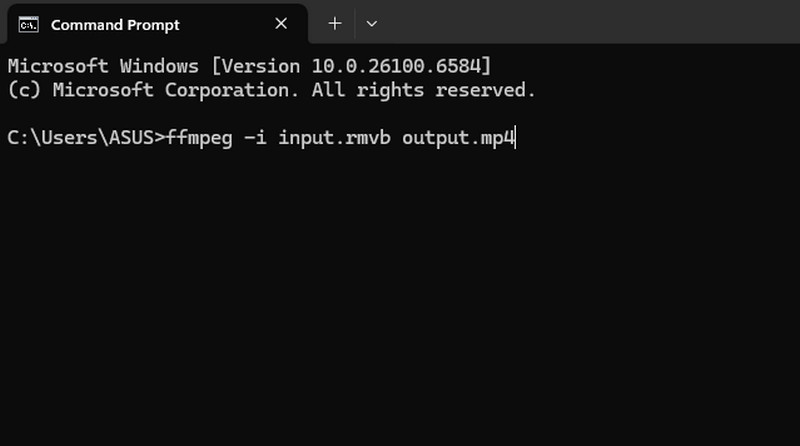
完成後,您現在就可以在各種媒體播放器上欣賞您的影片。
方法3.使用Convertio將RMVB轉換為MP4
您是否喜歡使用線上工具將 RMVB 檔案轉換為 MP4 格式?如果是,您可以使用 轉換這是一款線上媒體轉換器,非常適合將 RMVB 檔案轉換為 MP4。我們喜歡它的地方在於,由於其簡潔的使用者介面,您可以享受流暢的轉換過程。它還可以轉換多個文件,讓您節省更多時間。它還支援各種輸出格式,包括 MKV、WMV、AVI、M4V、MOV 等。因此,如果您想在瀏覽器上轉換文件,可以考慮使用 Convertio。如果您想在線上將 RMVB 轉換為 MP4,請參閱以下步驟。
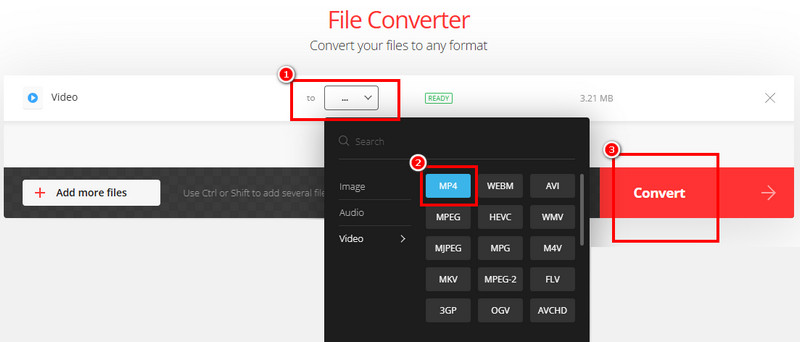
步驟1搜尋 轉換 在您的瀏覽器上。之後,點擊 選擇文件 按鈕上傳您的 RMVB 檔案。
第2步前往 格式 部分並選擇 MP4 格式。若要開始 RMVB 到 MP4 的轉換過程,請點選 兌換 功能在右側。
第 3 步最後,點擊 下載 將轉換後的檔案儲存到您的電腦上。
第 3 部分。將 RMVB 轉換為 MP4 的付費方法
如果您有興趣了解將 RMVB 轉換為 MP4 的付費方法,請參考我們下面提供的步驟。
方法1.使用Cisdem視訊轉換器將RMVB轉換為MP4
Cisdem視訊轉換器 是一款出色的高級視訊轉換器,專為視訊檔案轉碼而設計。它的獨特之處在於,它可以讓您將視訊檔案轉換為最高 8K 的最佳畫質 MP4 格式。您還可以轉換多個 RMVB 文件,從而節省時間。若要了解如何將 RMVB 轉換為 MP4,請查看以下步驟。

步驟1訪問 Cisdem視訊轉換器 在您的計算機上。之後,開始拖曳要轉碼的 RMVB 檔案。
第2步之後,前往 將所有任務轉換為 下面的選項並選擇 MP4 格式。
第 3 步對於最後一個過程,點擊 開始 下面的按鈕開始將您的 RMVB 轉換為 MP4。
方法 2. 使用 VideoProc Converter AI 將 RMVB 轉換為 MP4
您可以在電腦上存取的另一個付費轉換器是 VideoProc 轉換器 AI這款軟體能夠轉換品質最佳的視訊文件,確保輸出專業級的輸出。此外,您還可以將 RMVB 轉換為各種格式。您可以將 RMVB 轉 MOV、AVI、FLV、MKV 等等。若要開始將 RMVB 檔案轉換為 MP4,請按照以下說明操作。
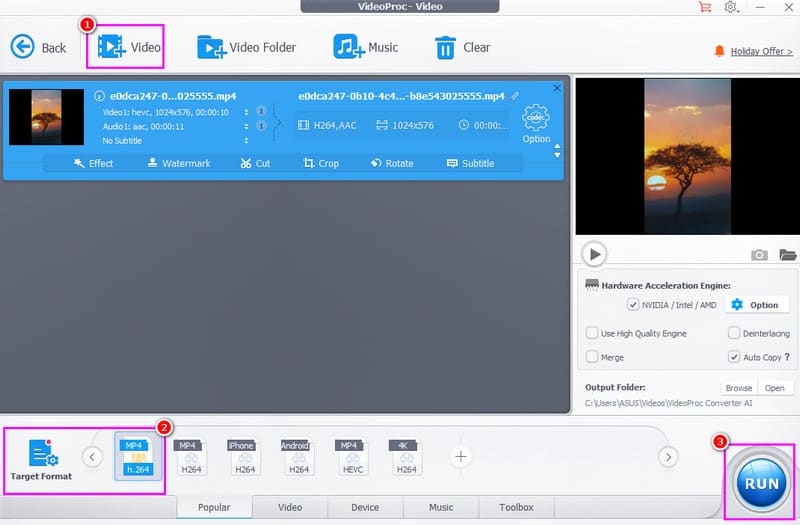
步驟1下載後 VideoProc 轉換器 AI,啟動它並點擊 影片添加RMVB檔案。
第2步然後,繼續前往 目標格式 部分並選擇 MP4 格式。
第 3 步對於最終流程,請點擊 跑步 下面的按鈕開始將 RMVB 轉換為 MP4 格式。
感謝這個有用的指南,你已經學會如何轉碼 RMVB 轉 MP4 高效率地轉換。所以,選擇適合您的轉換流程,開始轉碼檔案。此外,如果您是初學者,並且想要以最佳品質將 RMVB 檔案轉換為 MP4,我們建議您使用 AVAide MP4 轉換。它確保為您提供實現所需結果所需的所有功能,使其成為最佳的 RMVB 到 MP4 轉換器。
一款多功能 MP4 轉換器,可將任何視頻格式轉換為具有高輸出質量的 MP4。



 安全下載
安全下載